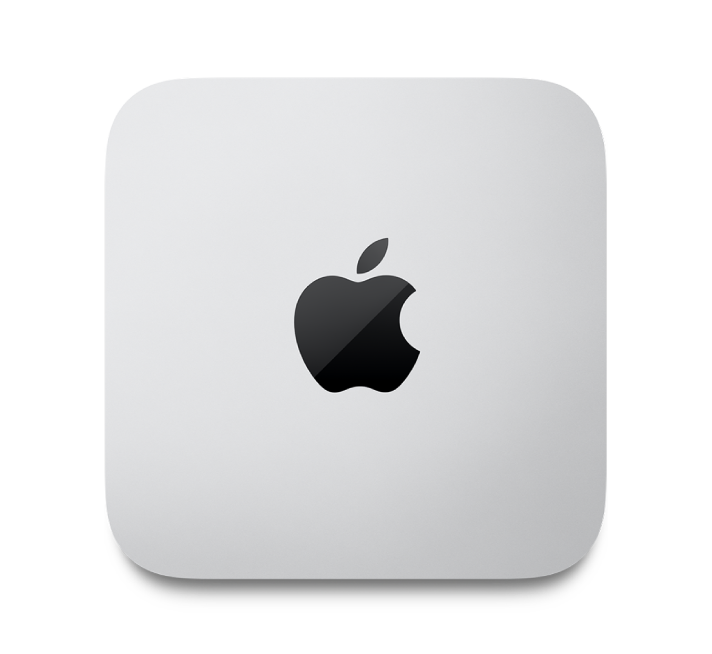
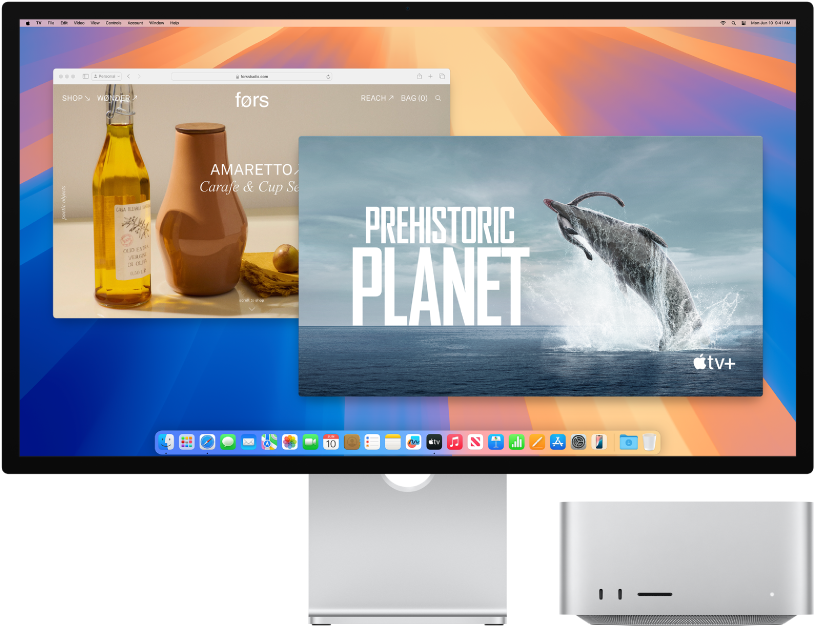
Xem xét tổng quan máy Mac mới của bạn
Nhận phần giới thiệu nhanh về các cổng, đầu nối, phụ kiện và các tính năng khác trên Mac Studio của bạn.

Bạn muốn bắt đầu?
Sau khi bạn kết nối màn hình, bàn phím và chuột hoặc bàn di chuột, hãy nhấn nút nguồn ở phía sau Mac Studio của bạn. Làm theo các lời nhắc của Trợ lý thiết lập và thiết bị của bạn sẽ được thiết lập và chạy.
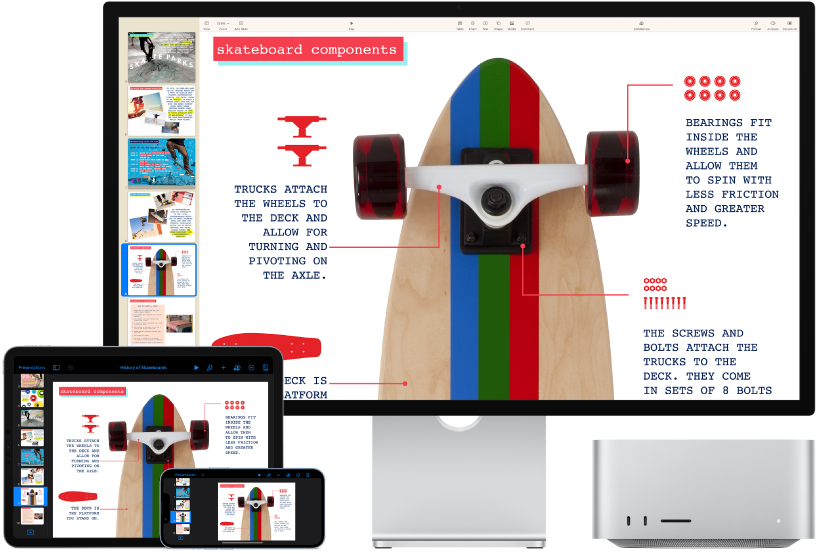
Duy trì sự đồng bộ
Truy cập tài liệu, ảnh, nhạc, ứng dụng, liên hệ và lịch của bạn trên tất cả các thiết bị có iCloud.
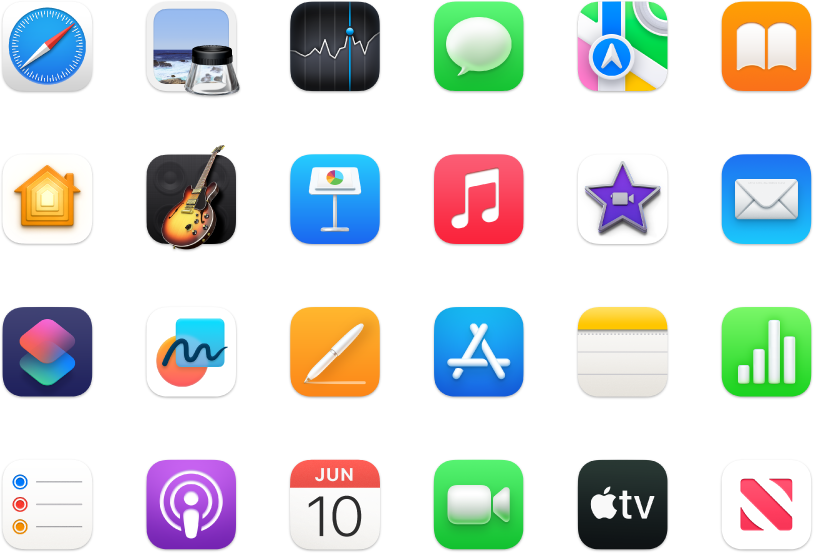
Làm được nhiều việc hơn
Mac Studio có sẵn các ứng dụng được tích hợp giúp bạn duy trì kết nối, cho phép bạn sáng tạo, mang đến thời gian giải trí, v.v.
Tìm hiểu những việc bạn có thể làm với các ứng dụng trên Mac Studio
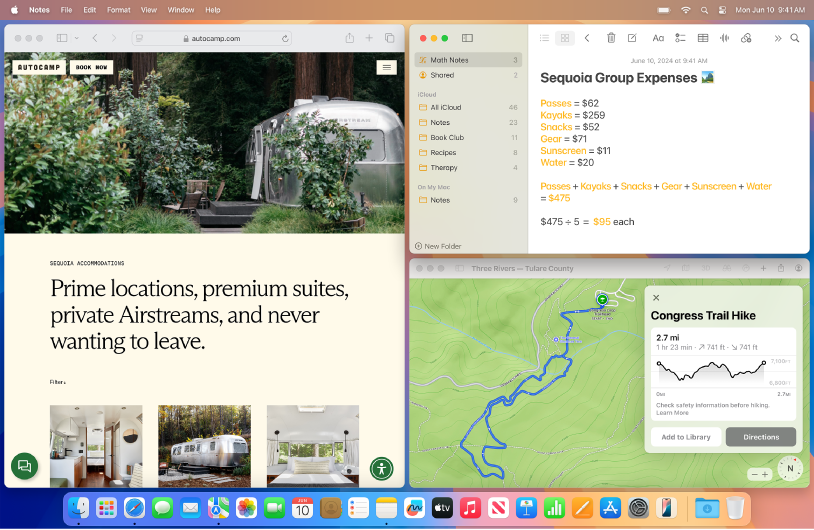
Khám phá các tính năng mới
Tìm hiểu các tính năng mới trong macOS Sequoia và các ứng dụng kèm theo của bạn trong Hướng dẫn sử dụng máy Mac.
Để khám phá Hướng dẫn Bắt đầu Mac Studio, hãy bấm vào Bảng mục lục ở đầu trang hoặc nhập một từ hoặc cụm từ trong trường tìm kiếm.
Nếu bạn cần thêm trợ giúp, hãy truy cập trang web Hỗ trợ Mac Studio.